cd音频怎么拷到电脑上
更新时间:2024-01-04 13:42:56作者:yang
在数字化时代的今天,CD音频已经逐渐被数字音频所取代,对于一些珍藏的CD音乐来说,我们仍然希望能够将其保存到电脑上,以便更方便地欣赏和管理,CD音乐翻录到电脑的步骤是怎样的呢?接下来我们将一起探讨如何将CD音频成功拷贝到电脑的方法和技巧。无论您是音乐爱好者还是想要保留一些珍贵的回忆,本文将为您提供详细的指导和建议,帮助您轻松完成CD音乐的翻录工作。
具体方法:
1.打开电脑,把cd放入电脑光驱中。

2.电脑读取CD光盘。播放软件开始自动播放CD上的音乐(使用的是windows7自带的播放器)。
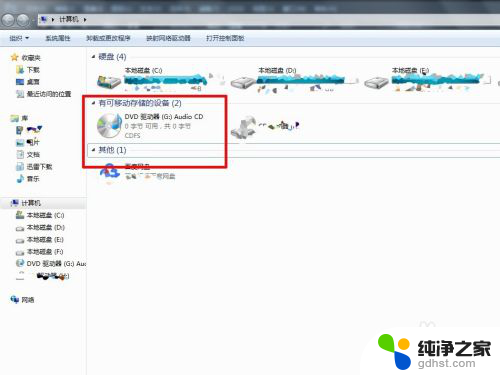
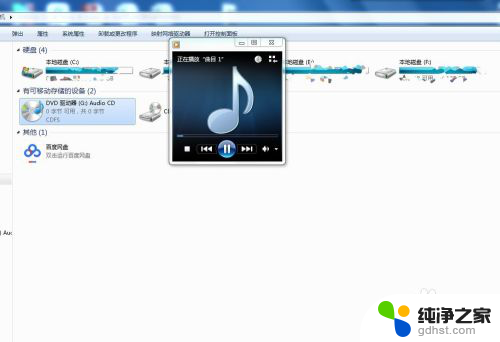
3.您想把CD上的音乐复制出来,于是您打开了CD要拷贝里面的音乐。发现拷贝出来文件很小而且不能播放。
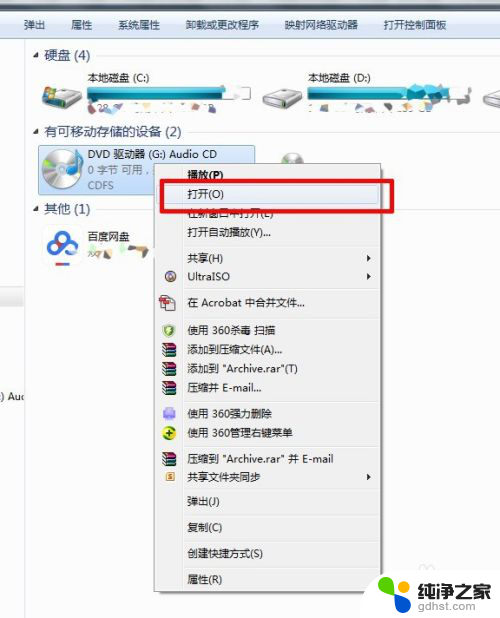
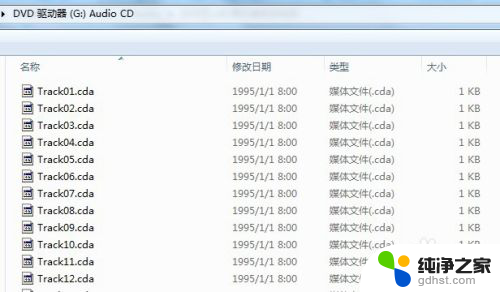
4.怎么办?用鼠标右键点击CD播放让windows7自带的播放器播放,或在播放软件开始自动播放CD上的音乐时。点击“切换到媒体库”。
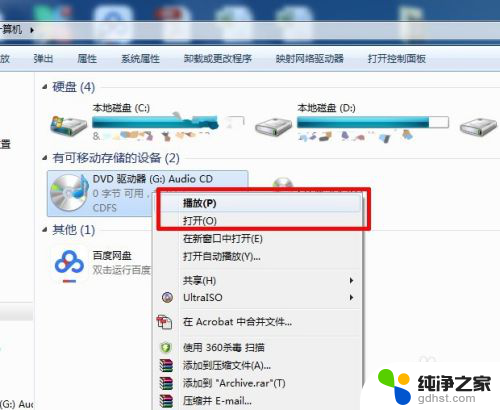
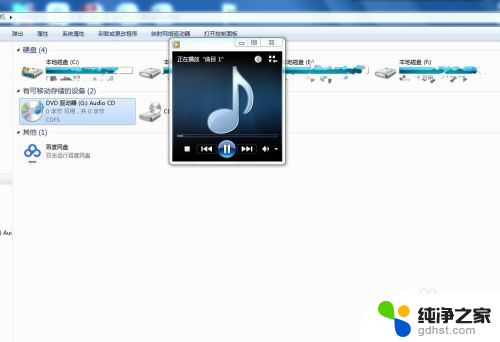
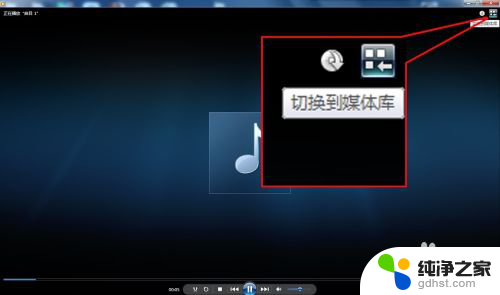
5.切换到媒体库,见到界面如下。点击“》”,点击“翻录CD”。
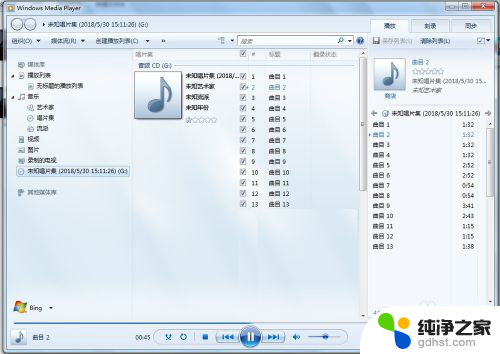
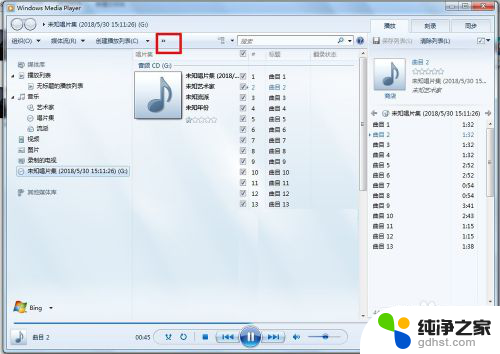
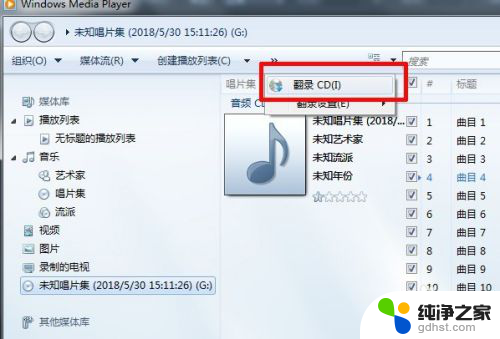
6.播放器开始翻录CD上的音乐了。

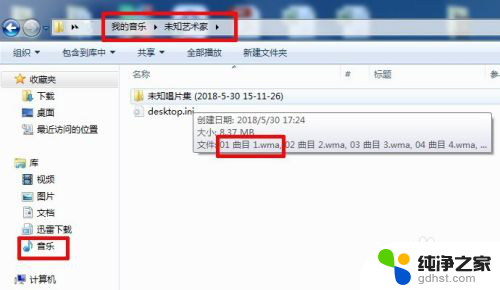
7.翻录成功,找出翻录后文件所在的文件夹。
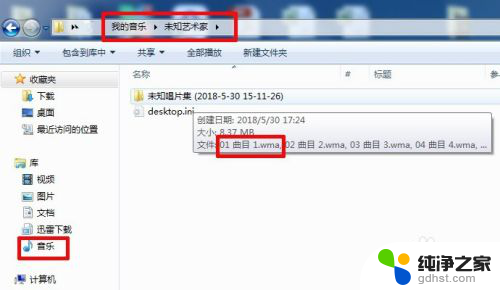
以上就是如何将CD音频拷贝到电脑上的全部内容,如果有不明白的地方,用户可以根据小编的方法来操作,希望能够帮助到大家。
- 上一篇: wps怎样解除账号加密
- 下一篇: 电脑桌面怎么锁定图标位置
cd音频怎么拷到电脑上相关教程
-
 如何拷贝视频到u盘里
如何拷贝视频到u盘里2024-05-20
-
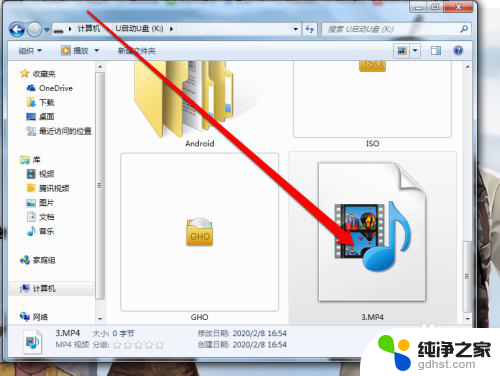 视频拷贝到u盘播放不了
视频拷贝到u盘播放不了2024-03-30
-
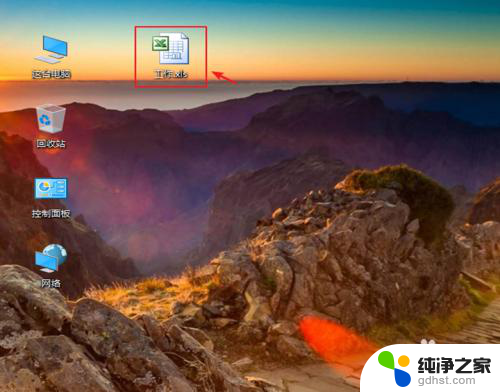 电脑资料怎么拷贝到u盘
电脑资料怎么拷贝到u盘2023-12-15
-
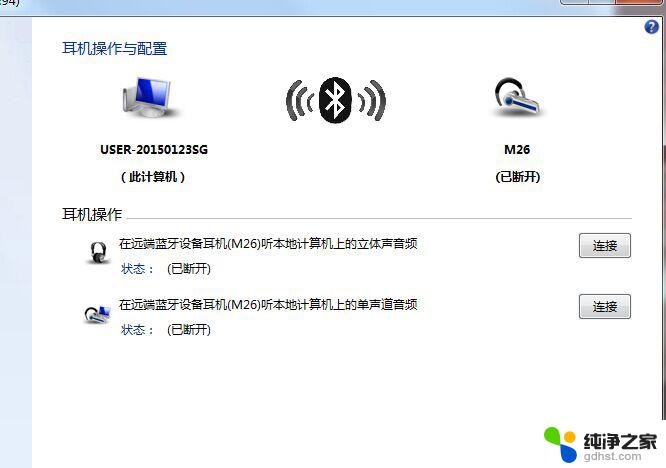 电脑连不上蓝牙耳机没音频
电脑连不上蓝牙耳机没音频2024-02-23
电脑教程推荐
- 1 电容麦连接声卡没声音
- 2 word文档中的回车键箭头怎么消除
- 3 如何让电脑玩游戏不卡
- 4 excel筛选不能用怎么办
- 5 文件怎么批量修改后缀
- 6 复印机怎么扫描到电脑上
- 7 微信视频怎么没有声音了
- 8 插入u盘在电脑上怎么打开
- 9 文档怎么解除只读模式
- 10 微信登录不了是什么原因